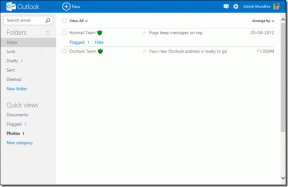כיצד להשתמש בחלונות מרובים של Safari ב-iPadOS
Miscellanea / / November 29, 2021
ספארי קיבל הרבה שיפורים ב-iPadOS מה שהופך אותו ללא ספק לדפדפן הטוב ביותר לשימוש באייפד. מצב שולחן עבודה תמידי, הגדרות אתר הניתנות להתאמה אישית, מנהל הורדות משולב - קרא לזה איך שתרצה. אבל תכונה אחת שבאמת משנה את אופן השימוש שלך בספארי היא היכולת שלה להפעיל בחלונות נפרדים מרובים.

בדיוק כמו ב-Mac, כעת תוכל לפתוח מופעים נפרדים של Safari, מה שעוזר להפריד את זרימת העבודה שלך למספר חללי עבודה. אם אתה עדיין מרגיש נוח עם ה-iPadOS החדש, עבודה עם יותר מחלון ספארי בודד עלולה להיות מבלבלת. בפוסט זה, תמצא את כל מה שאתה צריך לדעת על פתיחה ושימוש בחלונות מרובים בספארי.
גם על Guiding Tech
פתח כרטיסייה חדשה כחלון
אם ברצונך לפתוח כרטיסייה חדשה בחלון נפרד של ספארי, התחל בלחיצה ארוכה על סמל מחליף הכרטיסיות. בתפריט ההקשר שמופיע, הקש על פתח חלון חדש.

והרי! כרטיסייה חדשה אמורה להיפתח, אבל פנימה תצוגה מפוצלת. השתמש בסמל הידית שבמרכז המסך כדי לשנות את גודל החלל המשמש כל חלון או להפוך אחד מהם למסך מלא.
בנוסף, אתה יכול לבצע תנועת Slide Over בכל אחד מהחלון - גרור את הידית על גבי החלון כלפי מטה ושחרר - כדי לגרום לו לצוף מעל השני.

כל חלון חדש שתפתח לאחר מכן מחלון תצוגה מפוצלת יחליף את החלון שממול לו. חלונות חדשים שתיזום דרך חלון Slide Over ייפתחו גם ב-Split View - אם כבר היו שני חלונות ב-Split View, החלון החדש יחליף את החלון בצד שמאל.
Safari מאפשר לך לפתוח כמה חלונות שתרצה, שאליהם תוכל לעבור באמצעות App Exposé (הסבר בהמשך בהמשך).
עֵצָה: אתה יכול גם להיות עד שלושה חלונות Safari פעילים במסך בכל זמן נתון - שני חלונות ב-Split View ואחד ב-Slide Over.
פתח את הכרטיסייה הכבושה כחלון
רוצה לפתוח כרטיסייה שכבר פתוחה בספארי, אבל חלון אחר? התחל על ידי גרירת הכרטיסייה אל מחוץ לסרגל הכרטיסיות. לאחר מכן תוכל לבחור להפעיל אותו ב-Split View או Slide Over.

עֵצָה: תצוגה מפוצלת דורשת גרירת הלשונית לקצה הימני או השמאלי ביותר של המסך - ברגע שאתה רואה פס בצבע שחור, פשוט שחרר את האצבע. Slide Over כרוך בגרירת הלשונית לכל פינה של המסך - שחרר אותה לפני שתגיע לקצה.
אם ברצונך לגרום לכרטיסייה בחלון Slide Over להופיע בחלון הנפרד שלו, התחל במעבר למחליף הכרטיסיות. לחץ והחזק את הלשונית עד שהיא תרחף מתחת לאצבע שלך, ולאחר מכן גרור אותה החוצה אל הצד הנגדי של המסך.

שוב, אתה יכול לבחור להפעיל את החלון ב-Split View או Slide Over - אם תבחר באחרון, החלון החדש יחליף את חלון Slide Over הנוכחי.
תפתח קישור בחלון חדש
אתה יכול גם לפתוח קישורים ישירות בחלונות ספארי חדשים. התחל ב לחיצה ארוכה על קישור. בתפריט המוקפץ שמופיע, הקש על פתח בחלון חדש.

וספארי צריך לחייב מיד על ידי פתיחתו ב-Split View. לאחר מכן תוכל לשנות את גודלו או לגרום לו לעבוד ב-Slide Over.

לחלופין, אתה יכול לפתוח קישורים בחלונות חדשים פשוט על ידי גרירתם החוצה לכל קצה של המסך (כפי שמוצג בצילום המסך למעלה). לאחר מכן תוכל לפתוח אותם ב-Split View או Slide Over.
גם על Guiding Tech
פתיחת כרטיסיות חדשות ב-Windows
אתה יכול לפתוח כרטיסיות חדשות כרגיל בחלונות מסך מלא, תצוגה מפוצלת או Slide Over Safari. הם יהיו חלק מהחלון שממנו אתה יוזם אותם.

אל תשכח שאתה יכול לגרור כל כרטיסייה החוצה כדי לגרום לה להיפתח בחלון חדש, כמפורט לעיל.
הצג את כל החלונות באפליקציה Exposé
פתיחת הרבה חלונות בספארי יוצרת את הבעיה הברורה של מעבר ביניהם. אמנם אתה יכול להשתמש במחליף האפליקציות כדי להציג חלונות ישנים יותר שהוחלפו ב-Split View בגודל מלא חדש יותר, או Slide Over Windows, לעתים קרובות אתה צריך לדשדש בין אפליקציות אחרות כדי לאתר את האפליקציה שברצונך להחליף ל.

לפיכך, הדרך הטובה ביותר לעבור בין חלונות Safari היא להשתמש ב-App Exposé. התחל בלחיצה ארוכה על סמל הספארי - ברציף או במסך הבית - ולאחר מכן הקש על הצג את כל החלונות.
עֵצָה: אם יש חלון של ספארי פתח את המסך שלך, די בהקשה על סמל הספארי ברציף - אם זמין - כדי להפעיל את App Exposé.
לאחר מכן תראה את כל חלונות הספארי - בגודל מלא, תצוגה מפוצלת או Slide Over - פרוסים בצורה מסודרת. הקש על החלון שאליו ברצונך לעבור.

אתה יכול גם לפתוח חלונות ספארי חדשים ב-App Exposé. הקש על הסמל בצורת הפלוס בפינה השמאלית העליונה של המסך כדי לעשות זאת. שלא כמו השיטות הקודמות המפורטות לעיל, זה יביא לחלון ספארי בגודל מלא ישירות מהעטלף.
מיזוג כל חלונות פתוחים
אם ברצונך להחזיר את כל חלונות הספארי הפתוחים שלך לחלון יחיד, לחץ לחיצה ארוכה על סמל מחליף הכרטיסיות בכל חלון ולאחר מכן הקש על מיזוג חלונות.

אַזהָרָה: בזמן הכתיבה, ספארי ב-iPadOS קרס לעתים קרובות בזמן מיזוג חלונות (ייתכן בגלל באג). אם זה קורה באייפד שלך, הפעל מחדש את Safari, והוא ייפתח מאפס עם כל החלונות ממוזגים. עם זאת, אתה עלול לאבד כל עבודה שלא נשמרה.
גם על Guiding Tech
הישאר פרודוקטיבי
חלונות מרובים של Safari עוזרים כשמדובר בשמירה על פרודוקטיביות ב-iPad. ייקח זמן להתרגל לכל הדרכים השונות לפתיחת חלונות ספארי תוך כדי התמודדות עם Split View ו-Slide Over מחוות. אבל זה בהחלט שווה את הזמן המושקע.
הבא בתור: אחרי כל השנים האלה, לאייפד עדיין חסר מחשבון מקורי. אבל אל תתנו לזה למנוע מכם להשתמש בשבע אפליקציות המחשבון המדהימות הללו של צד שלישי במקום זאת.